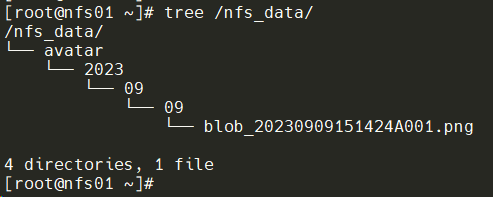前后端分离集群部署案例
1. 部署环境说明
部署项目:Ruo-Yi
介绍:基于SpringBoot、Spring Security、Jwt、Vue的前后端分离的后台管理系统
前端:Vue
后端:Java SpringBoot(jar包)
项目代码地址:https://gitee.com/y_project/RuoYi-Vue
| 环境要求 | 版本 | 说明 |
|---|---|---|
| MySQL | >= 5.7 | 存储数据信息 |
| Redis | >= 3 | 提供缓存服务 |
| JDK | >= 1.8 | 提供java环境,用于运行jar包、Maven编译打包 |
| nginx | 1.20.1 | 提供web,用于运行前端代码 |
| Maven | >= 3.0 | 编译打包后端代码 |
| nodejs | >= 12 | 编译打包前端代码 |
| NFS | 提供共享存储 |
主机说明
| 主机 | IP | 说明 |
|---|---|---|
| lb01 | 外网:10.0.0.5 内网:172.16.1.5 |
七层负载+四层负载+keepalived高可用,VIP:10.0.0.150 |
| lb02 | 外网:10.0.0.6 内网:172.16.1.5 |
七层负载+四层负载+keepalived高可用,VIP:10.0.0.150 |
| web01 | 172.16.1.7 | 前端运行 |
| web02 | 172.16.1.8 | 前端运行 |
| web03 | 172.16.1.9 | 后端运行 |
| web04 | 172.16.1.10 | 后端运行 |
| db01 | 172.16.1.51 | MySQL数据库、Redis缓存 |
| nfs01 | 172.16.1.31 | NFS共享存储 |
| devops | 172.16.1.71 | 编译打包、测试环境 |
目录说明
| 目录 | 说明 |
|---|---|
| /app/code | 存放前后端项目代码包 |
| /server/soft | 存放JDK、nodejs、maven软件包 |
| /app/tools | 软件运行目录(JDK、nodejs、maven) |
| /app/build | devops主机代码构建编译目录 |
2. 部署MySQL
2.1 配置mysql 5.7版本的源
在db01上进行书写repo文件
cat > /etc/yum.repos.d/mysql5.7.repo << 'EOF'
[mysql-connectors-community]
name=MySQL Connectors Community
baseurl=https://mirrors.tuna.tsinghua.edu.cn/mysql/yum/mysql-connectors-community-el7-$basearch/
enabled=1
gpgcheck=1
gpgkey=https://repo.mysql.com/RPM-GPG-KEY-mysql-2022
[mysql-tools-community]
name=MySQL Tools Community
baseurl=https://mirrors.tuna.tsinghua.edu.cn/mysql/yum/mysql-tools-community-el7-$basearch/
enabled=1
gpgcheck=1
gpgkey=https://repo.mysql.com/RPM-GPG-KEY-mysql-2022
[mysql-5.7-community]
name=MySQL 5.7 Community Server
baseurl=https://mirrors.tuna.tsinghua.edu.cn/mysql/yum/mysql-5.7-community-el7-$basearch/
enabled=1
gpgcheck=1
gpgkey=https://repo.mysql.com/RPM-GPG-KEY-mysql-2022
2.2 安装mysql 5.7
yum makecache
yum install -y mysql-community-server
2.3 初始化mysql
#启动mysql设置开机自启
systemctl enable mysqld
systemctl start mysqld
#获取默认生成的mysql密码
grep -i 'tempor.*password' /var/log/mysqld.log
#Mysql安全启动配置向导
[root@db01 ~]# mysql_secure_installation
Securing the MySQL server deployment.
Enter password for user root: #输入刚从获取的密码
#用户现有密码已过期。请设置一个新密码。
The existing password for the user account root has expired. Please set a new password.
New password:
Re-enter new password:
The 'validate_password' plugin is installed on the server.
The subsequent steps will run with the existing configuration
of the plugin.
Using existing password for root.
Estimated strength of the password: 100 #密码强度已经100
#按y重新设置密码,按任意键为不重新修改。
Change the password for root ? ((Press y|Y for Yes, any other key for No) :
... skipping.(任意键跳过)
By default, a MySQL installation has an anonymous user,
allowing anyone to log into MySQL without having to have
a user account created for them. This is intended only for
testing, and to make the installation go a bit smoother.
You should remove them before moving into a production
environment.
#是否删除匿名用户
Remove anonymous users? (Press y|Y for Yes, any other key for No) : y
Success.
Normally, root should only be allowed to connect from
'localhost'. This ensures that someone cannot guess at
the root password from the network.
#是否不允许root远程登录
Disallow root login remotely? (Press y|Y for Yes, any other key for No) : y
Success.
By default, MySQL comes with a database named 'test' that
anyone can access. This is also intended only for testing,
and should be removed before moving into a production
environment.
#是否删除测试数据库
Remove test database and access to it? (Press y|Y for Yes, any other key for No) : y
- Dropping test database...
Success.
#正在删除对测试数据库的权限
- Removing privileges on test database...
Success.
#重新加载权限表将确保所有更改生效
Reloading the privilege tables will ensure that all changes
made so far will take effect immediately.
#是否立即重新加载权限表
Reload privilege tables now? (Press y|Y for Yes, any other key for No) : y
Success.
All done!
2.4 创建数据库、授权用户
[root@db01 ~]# mysql -u root -p
Enter password:
#执行
create database ruoyi charset utf8mb4 collate utf8mb4_general_ci;
grant all on ruoyi.* to 'ruoyi'@'172.16.1.%' identified by 'Huawei@123';
2.5 导入数据库
拉取项目,导入sql目录中两个sql文件。
#安装git
yum install -y git
#进入到项目sql目录
git clone https://gitee.com/y_project/RuoYi-Vue.git
#导入
cd RuoYi-Vue/sql/
mysql -u root -p ruoyi < ry_20230706.sql
mysql -u root -p ruoyi < quartz.sql
#查看
mysql> show databases;
+--------------------+
| Database |
+--------------------+
| information_schema |
| mysql |
| performance_schema |
| ruoyi |
| sys |
+--------------------+
5 rows in set (0.00 sec)
mysql> select user,host from mysql.user;
+---------------+------------+
| user | host |
+---------------+------------+
| ruoyi | 172.16.1.% |
| mysql.session | localhost |
| mysql.sys | localhost |
| root | localhost |
+---------------+------------+
4 rows in set (0.00 sec)
mysql> use ruoyi;
Reading table information for completion of table and column names
You can turn off this feature to get a quicker startup with -A
Database changed
mysql> show tables;
+--------------------------+
| Tables_in_ruoyi |
+--------------------------+
| QRTZ_BLOB_TRIGGERS |
| QRTZ_CALENDARS |
| QRTZ_CRON_TRIGGERS |
| QRTZ_FIRED_TRIGGERS |
| QRTZ_JOB_DETAILS |
| QRTZ_LOCKS |
| QRTZ_PAUSED_TRIGGER_GRPS |
| QRTZ_SCHEDULER_STATE |
| QRTZ_SIMPLE_TRIGGERS |
| QRTZ_SIMPROP_TRIGGERS |
| QRTZ_TRIGGERS |
| gen_table |
| gen_table_column |
| sys_config |
| sys_dept |
| sys_dict_data |
| sys_dict_type |
| sys_job |
| sys_job_log |
| sys_logininfor |
| sys_menu |
| sys_notice |
| sys_oper_log |
| sys_post |
| sys_role |
| sys_role_dept |
| sys_role_menu |
| sys_user |
| sys_user_post |
| sys_user_role |
+--------------------------+
30 rows in set (0.00 sec)
3. 部署Redis
db01下进行
yum install -y redis
更改redis服务监听地址和密码
#更改服务监听地址
sed -i '61s/127.0.0.1/172.16.1.51/' /etc/redis.conf
#更改密码
sed -i 's/# requirepass foobared/requirepass Huawei@123/g' /etc/redis.conf
启动redis服务并设置开机自启
systemctl start redis
systemctl enable redis
检查服务状态
[root@db01 ~]# ps -ef |grep redis
redis 51491 1 0 09:15 ? 00:00:00 /usr/bin/redis-server 172.16.1.51:6379
root 51560 1984 0 09:17 pts/0 00:00:00 grep --color=auto redis
测试可用性
[root@db01 ~]# redis-cli -h 172.16.1.51
172.16.1.51:6379> KEYS *
(error) NOAUTH Authentication required.
172.16.1.51:6379> AUTH Huawei@123
OK
172.16.1.51:6379> KEYS *
(empty list or set)
172.16.1.51:6379>
4. 部署代码编译环境
4.1 配置nodejs环境
下载nodejs软件包
#创建软件包存放目录
mkdir -p /server/soft
wget --no-check-certificate -P /server/soft/ https://mirrors.tuna.tsinghua.edu.cn/nodejs-release/v14.19.3/node-v14.19.3-linux-x64.tar.gz
解压、创建软链接并追加PATH环境变量。
#创建软件运行目录
mkdir -p /app/tools
tar xf /server/soft/node-v14.19.3-linux-x64.tar.gz -C /app/tools/
ln -s /app/tools/node-v14.19.3-linux-x64/ /app/tools/node
#追加PATH环境变量
echo 'export PATH=/app/tools/node/bin/:$PATH' >> /etc/profile
source /etc/profile
检查是否可用
[root@devops ~]# node -v
v14.19.3
修改node源
#修改
npm config set registry https://registry.npmmirror.com
#查看
npm config get registry https://registry.npmmirror.com
4.2 配置Maven环境
4.2.1 配置JDK
下面通过二进制包进行部署,先创建软件包存放目录、软件运行目录、创建软链接方便升级。(JDK下载点这)
#下载软件包到soft目录,进行解压到指定目录
wget --no-check-certificate -P /server/soft/ https://repo.huaweicloud.com/java/jdk/8u192-b12/jdk-8u192-linux-x64.tar.gz
tar xf /server/soft/jdk-8u192-linux-x64.tar.gz -C /app/tools
#创建软链接
ln -s /app/tools/jdk1.8.0_192 /app/tools/jdk
#查看
[root@devops ~]# ll /app/tools/
total 0
lrwxrwxrwx 1 root root 23 Sep 9 09:28 jdk -> /app/tools/jdk1.8.0_192
drwxr-xr-x 7 10 143 245 Oct 6 2018 jdk1.8.0_192
lrwxrwxrwx 1 root root 35 Sep 9 09:22 node -> /app/tools/node-v14.19.3-linux-x64/
drwxr-xr-x 6 1001 1001 108 May 18 2022 node-v14.19.3-linux-x64
配置JAVA环境变量,一般是二进制安装需要配置,yum安装不需要。
cat >>/etc/profile<<'EOF'
export JAVA_HOME=/app/tools/jdk
export PATH=$JAVA_HOME/bin:$JAVA_HOME/jre/bin:$PATH
export CLASSPATH=.$CLASSPATH:$JAVA_HOME/lib:$JAVA_HOME/jre/lib:$JAVA_HOME/lib/tools.jar
EOF
Tips:'EOF'是对下面的$不进行解析!
使环境变量生效并检查Java版本
#使环境变量生效
source /etc/profile
[root@devops ~]# java -version
java version "1.8.0_192"
Java(TM) SE Runtime Environment (build 1.8.0_192-b12)
Java HotSpot(TM) 64-Bit Server VM (build 25.192-b12, mixed mode)
4.2.2 配置maven
下载maven软件包,解压、建立软链接并检查可用。
#下载maven软件包
wget https://archive.apache.org/dist/maven/maven-3/3.6.3/binaries/apache-maven-3.6.3-bin.tar.gz -P /server/soft/
#解压到指定目录
tar xf /server/soft/apache-maven-3.6.3-bin.tar.gz -C /app/tools/
#建立软链接
ln -s /app/tools/apache-maven-3.6.3/ /app/tools/maven
#通过输出版本信息检查可用
[root@devops ~]# /app/tools/maven/bin/mvn --version
Apache Maven 3.6.3 (cecedd343002696d0abb50b32b541b8a6ba2883f)
Maven home: /app/tools/maven
Java version: 1.8.0_192, vendor: Oracle Corporation, runtime: /app/tools/jdk1.8.0_192/jre
Default locale: en_US, platform encoding: UTF-8
OS name: "linux", version: "3.10.0-1160.el7.x86_64", arch: "amd64", family: "unix"
Tips:Maven前提是需要依赖JDK,所以JDK环境先配置。
配置maven环境变量
#配置环境变量
echo 'export PATH=/app/tools/maven/bin/:$PATH' >> /etc/profile
source /etc/profile
#检查环境变量生效
[root@devops ~]# mvn --version
Apache Maven 3.6.3 (cecedd343002696d0abb50b32b541b8a6ba2883f)
Maven home: /app/tools/maven
Java version: 1.8.0_192, vendor: Oracle Corporation, runtime: /app/tools/jdk1.8.0_192/jre
Default locale: en_US, platform encoding: UTF-8
OS name: "linux", version: "3.10.0-1160.el7.x86_64", arch: "amd64", family: "unix"
配置maven依赖下载源,在配置文件中找到下列内容,将不同的地方进行替换即可。
[root@devops ~]# vim /app/tools/maven/conf/settings.xml
<mirrors>
<mirror>
<id>aliyun maven</id>
<mirrorOf>*</mirrorOf>
<name>aliyun的maven公共仓库</name>
<url>https://maven.aliyun.com/repository/public</url>
</mirror>
</mirrors>
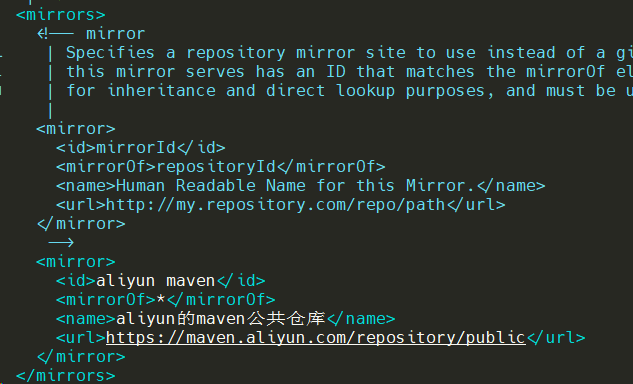
4.3 后端代码编译
4.3.1 拉取项目代码
先拉取项目后端代码到本地
#安装git
yum install -y git
#创建代码构建编译目录
mkdir -p /app/build
#拉取项目到指定目录
git clone https://gitee.com/y_project/RuoYi-Vue.git /app/build/
#进入到项目主目录
cd /app/build/
4.3.2 修改后端配置文件
tree -L 1 /app/build/ruoyi-admin/src/main/resources/
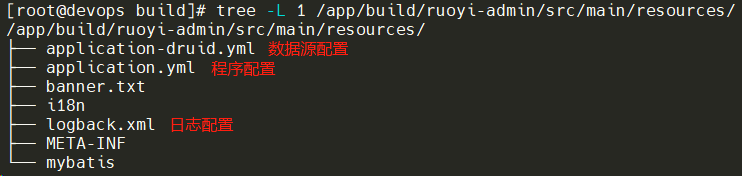
4.3.2.1 修改日志配置
修改该文件,修改日志存放目录。
vim /app/build/ruoyi-admin/src/main/resources/logback.xml

修改日志输出编码格式,使用UTF-8。在该文件下的每一个<pattern>${log.pattern}</pattern>下添加<charset>UTF-8</charset>。

4.3.2.2 修改数据源配置
修改该文件
vim /app/build/ruoyi-admin/src/main/resources/application-druid.xml
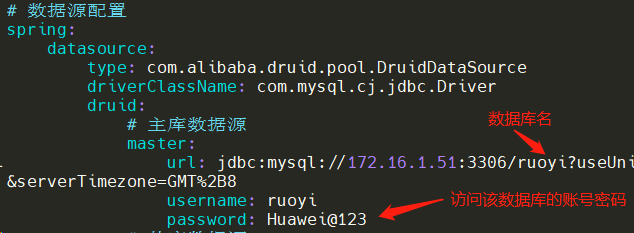
4.3.2.3 修改程序配置
修改数据存储目录
vim /app/build/ruoyi-admin/src/main/resources/application.xml
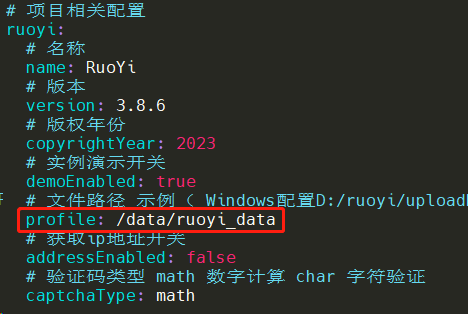
修改redis配置
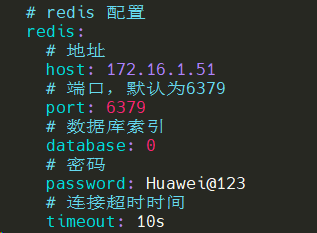
修改后端程序端口(可选,保持默认也可)
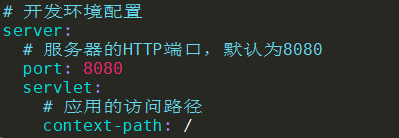
4.3.3 maven构建编译打包
在项目主目录进行
[root@devops build]# pwd
/app/build
[root@devops build]# mvn clean install -DskipTests
clean:清理项目目录下的target文件夹,删除之前编译生成的文件。
install:将项目构建并安装到本地仓库中。这意味着项目将被编译、打包成jar或war文件,并被复制到本地Maven仓库供其他项目使用。
-DskipTests:跳过运行测试。通常在构建过程中运行测试,但使用该参数可以跳过测试阶段,加快构建速度。
编译完成,构建的jar包在/app/build/ruoyi-admin/target目录下。
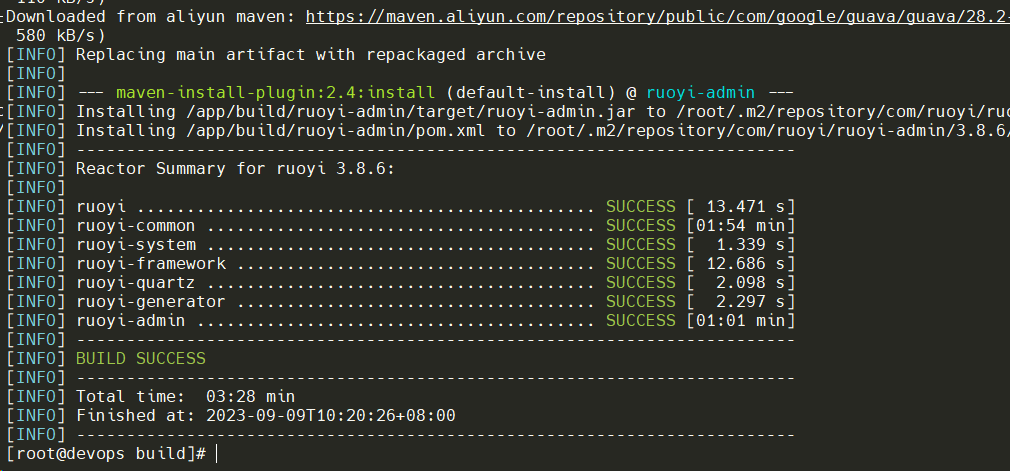
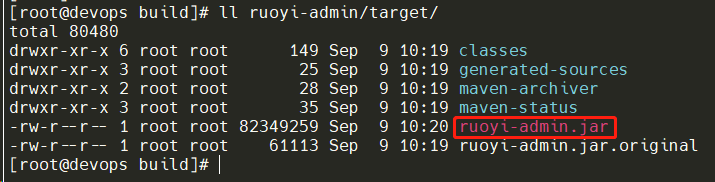
4.4 前端代码打包
4.4.1 修改前端配置文件
进入前端项目目录,修改网页标题,用于区分代码更新迭代。
vim /app/build/ruoyi-ui/vue.config.js
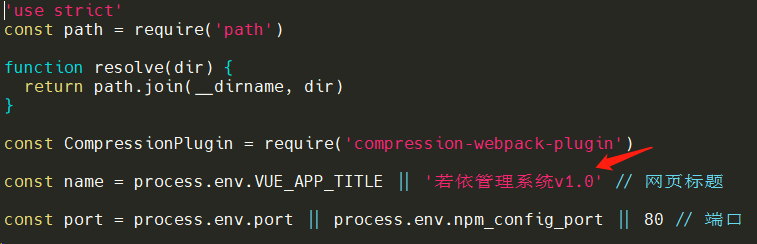
4.4.2 npm构建打包
在项目下ruoyi-ui目录进行
[root@devops ruoyi-ui]# pwd
/app/build/ruoyi-ui
[root@devops ruoyi-ui]# npm install
警告信息可忽略,不影响构建打包。
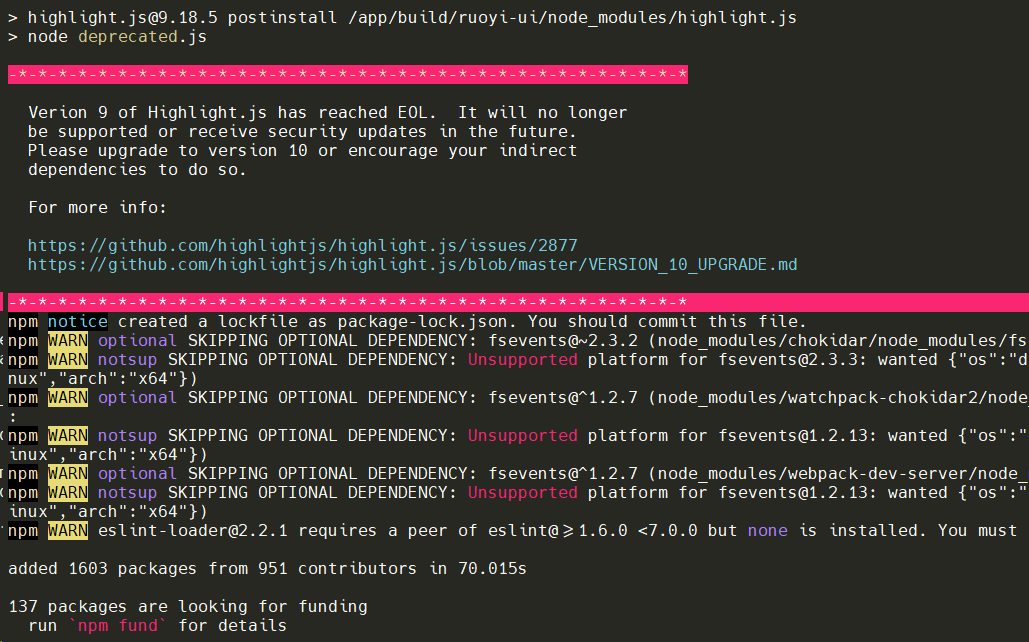
打包代码,打包完成后在/app/build/ruoyi-ui/dist目录下。
[root@devops ruoyi-ui]# npm run build:prod
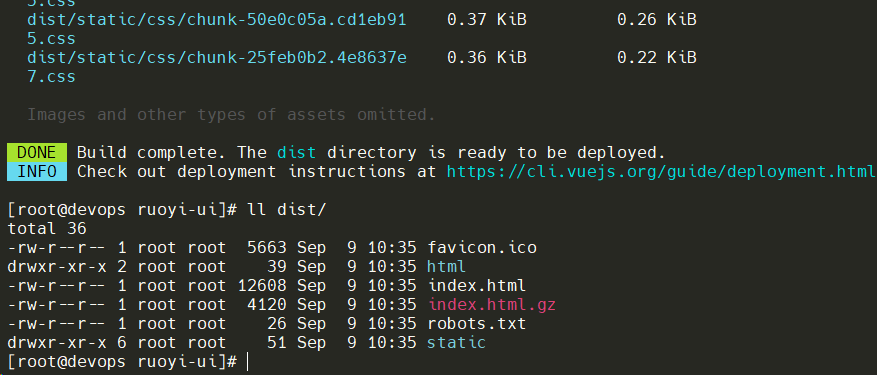
5. 部署测试环境
5.1 NFS存储部署
5.1.1 安装并启动NFS
yum install -y nfs-utils rpcbind
systemctl start nfs
systemctl enable nfs
5.1.2 修改NFS配置并重新加载
#修改nfs配置
cat > /etc/exports << EOF
/nfs_data 172.16.1.0/24(rw)
EOF
#重新加载配置文件
systemctl reload nfs
5.1.3 创建存储目录并修改权限
mkdir -p /nfs_data
chown nfsnobody.nfsnobody /nfs_data
[root@nfs01 ~]# showmount -e
Export list for nfs01:
/nfs_data 172.16.1.0/24
5.1.4 共享存储挂载到后端主机
web03创建文件存储目录
mkdir -p /data/ruoyi_data
挂载存储
[root@web03 ~]# mount -t nfs 172.16.1.31:/nfs_data /data/ruoyi_data
[root@web03 ~]# df -h
Filesystem Size Used Avail Use% Mounted on
devtmpfs 894M 0 894M 0% /dev
tmpfs 910M 0 910M 0% /dev/shm
tmpfs 910M 11M 900M 2% /run
tmpfs 910M 0 910M 0% /sys/fs/cgroup
/dev/mapper/centos-root 36G 4.5G 31G 13% /
/dev/nvme0n1p1 1014M 185M 830M 19% /boot
tmpfs 182M 12K 182M 1% /run/user/42
tmpfs 182M 0 182M 0% /run/user/0
172.16.1.31:/nfs_data 36G 4.4G 31G 13% /data/ruoyi_data
测试写入
#web03上进行
echo test > /data/ruoyi_data/test.txt
#nfs01上查看
[root@nfs01 ~]# ll /nfs_data/
total 4
-rw-r--r-- 1 nfsnobody nfsnobody 5 Sep 9 11:02 test.txt
5.2 前端部署
5.2.1 拉取代码
将前端代码部署在web01上/app/code/目录下
#创建代码运行目录
mkdir -p /app/code
#拉取打包好的前端代码
scp -r root@172.16.1.71:/app/build/ruoyi-ui/dist/* /app/code/
5.2.2 配置nginx
#安装nginx
yum install nginx -y
#启动nginx并设置开机自启
systemctl start nginx
systemctl enable nginx
#修改代码目录所有者
chown -R nginx:nginx /app/code/
#新增一个配置文件
[root@web01 ~]# cat /etc/nginx/conf.d/ruoyi.yinjay.com.conf
server {
listen 80;
server_name ruoyi.yinjay.com;
location / {
# 静态文件地址
root /app/code/;
index index.html index.htm index;
try_files $uri $uri/ /index.html;
}
location /prod-api/ {
proxy_set_header Host $http_host;
proxy_set_header X-Real-IP $remote_addr;
proxy_set_header REMOTE-HOST $remote_addr;
proxy_set_header X-Forwarded-For $proxy_add_x_forwarded_for;
proxy_pass http://172.16.1.9:8080/;
}
}
#重新加载配置文件
systemctl reload nginx
5.3 后端部署
5.3.1 拉取jar包
将后端jar包部署在web03上/app/code/目录下
#创建代码运行目录
mkdir -p /app/code
#拉取打包好的前端代码
scp -r root@172.16.1.71:/app/build/ruoyi-admin/target/ruoyi-admin.jar /app/code/
5.3.2 启动后端jar包
java -jar /app/code/ruoyi-admin.jar
5.4 联调测试
在宿主机上添加一条host记录10.0.0.7 ruoyi.yinjay.com并进行浏览器访问,能够显示验证码,说明前后端连接没问题。默认账号密码:admin/admin123
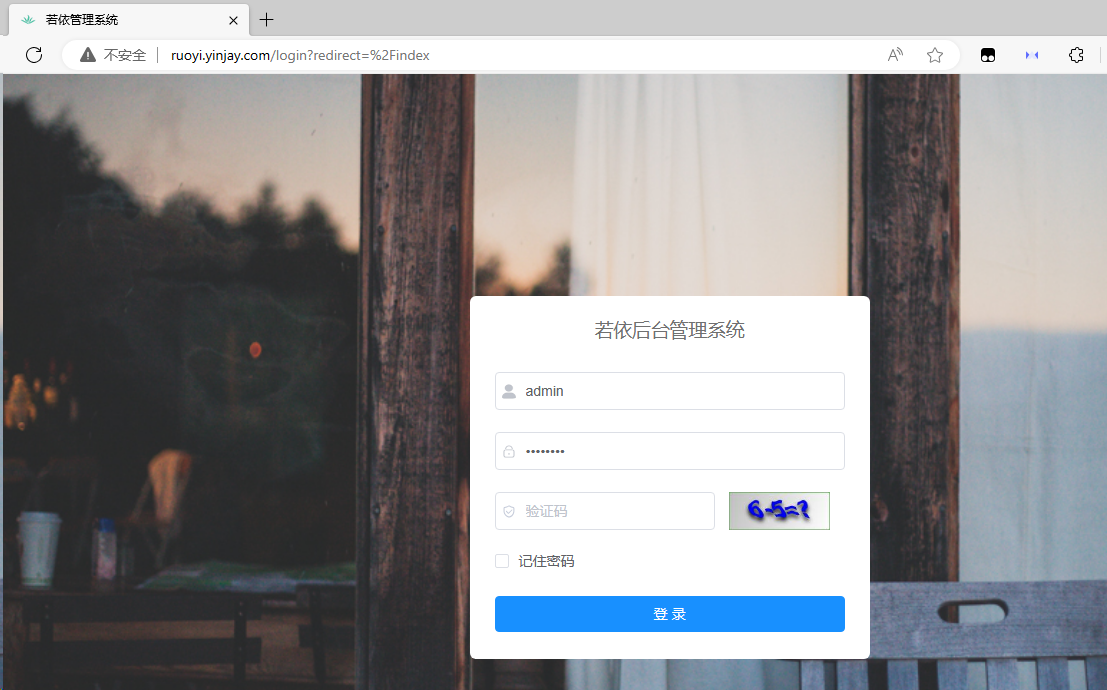
数据访问无问题
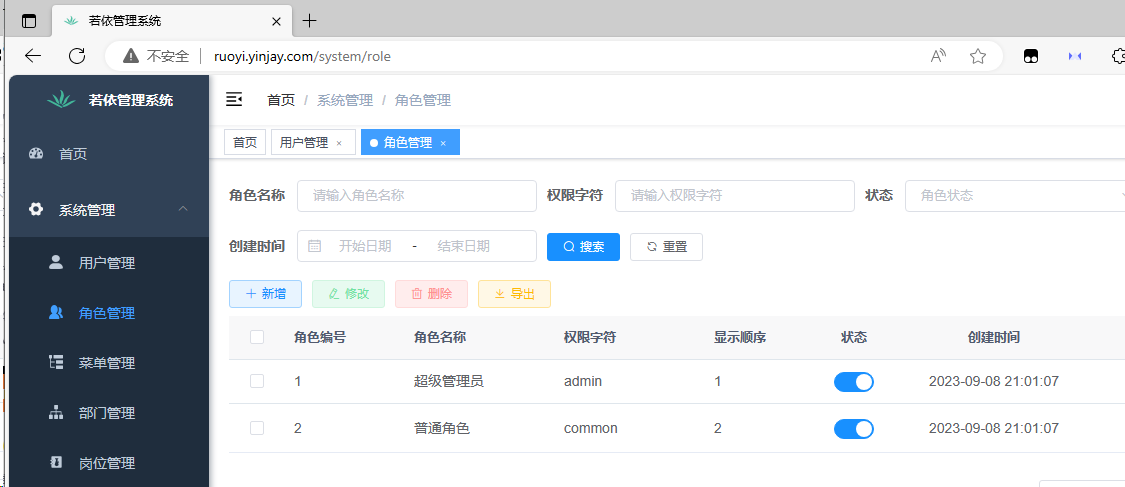
新增用户测试,登录该用户,同时修改头像。
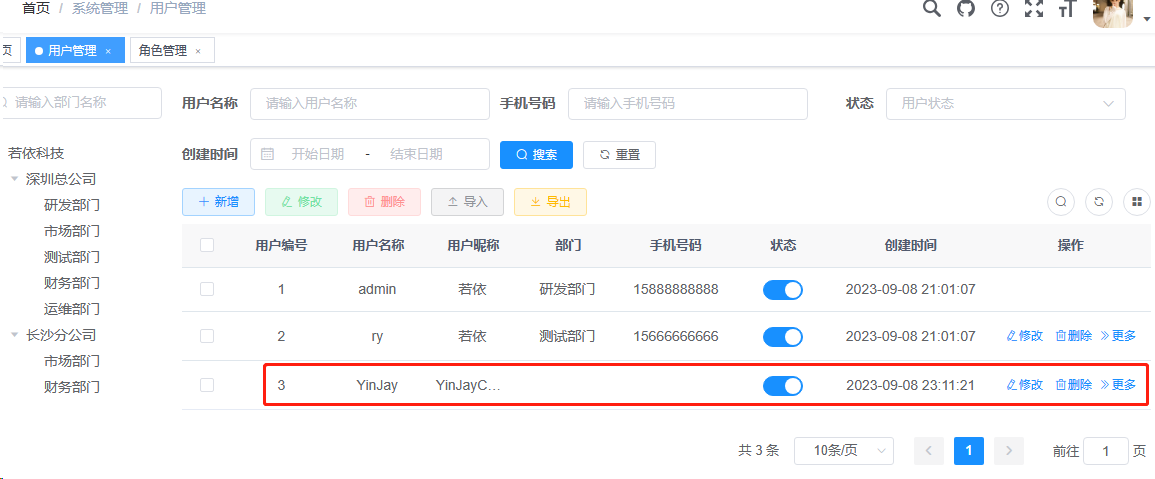
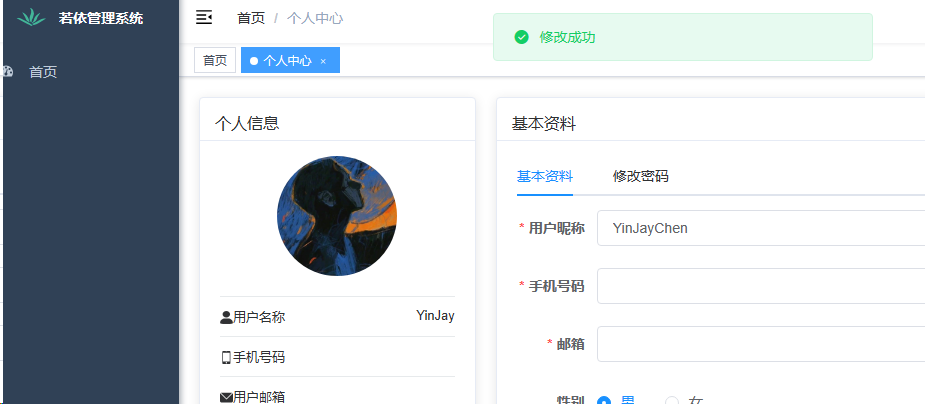
查看存储
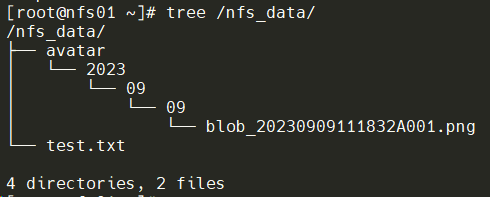
5.5 清理测试环境
#web01
rm -rf /app/
rm -rf /etc/nginx/conf.d/ruoyi.yinjay.com.conf
#web03
rm -rf /app/
umount /data/ruoyi_data
rm -rf /data/
#nfs01
rm -rf /nfs_data/*
6. 接入高可用集群负载环境
6.1 部署高可用keepalived
6.1.1 环境准备
| 主机 | IP | 角色 |
|---|---|---|
| lb01 | 10.0.0.5 | Master |
| lb02 | 10.0.0.6 | Backup |
6.1.2 安装服务
#lb01、lb02安装keepalived
yum install keepalived -y
#启动服务并设置开机自启
systemctl start keepalived
systemctl enable keepalived
6.1.3 修改Keepalived配置文件
lb01修改
[root@lb01 ~]# cat /etc/keepalived/keepalived.conf
global_defs {
router_id keepalived-01
}
vrrp_instance lb_test {
state MASTER
nopreempt
interface eth0
virtual_router_id 10
priority 100
advert_int 1
authentication {
auth_type PASS
auth_pass 123456
}
virtual_ipaddress {
10.0.0.150/24 dev eth0 label eth0:1
}
}
lb02修改
[root@lb02 ~]# cat /etc/keepalived/keepalived.conf
global_defs {
router_id keepalived-02
}
vrrp_instance lb_test {
state BACKUP
nopreempt
interface eth0
virtual_router_id 10
priority 50
advert_int 1
authentication {
auth_type PASS
auth_pass 123456
}
virtual_ipaddress {
10.0.0.150/24 dev eth0 label eth0:1
}
}
lb01、lb02重新加载服务
systemctl reload keepalived
6.1.4 验证vip漂移
查看lb01的ip配置情况,已经有了。
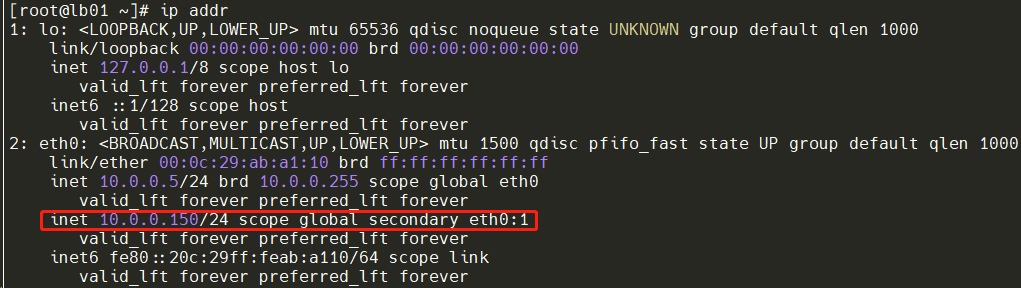
现在模拟lb01上eth0网卡down了,查看vip是否漂移到lb02,成功漂移。
[root@lb01 ~]# ifdown eth0
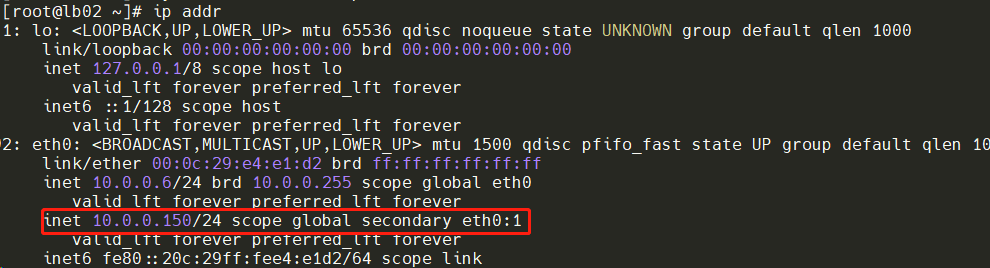
Tips:建议用虚拟机的断开网络连接进行模拟,否则重新ifup网卡也不会起vip。
6.1.5 keepalived监控nginx
需要书写脚本,监控nginx端口/进程,如果端口或进程不存在,nginx挂了同时关闭keepalived,实现vip漂移即可。
#以下均在lb01、lb02进行
#创建脚本存放目录
mkdir -p /server/scripts
#书写脚本
cat > /server/scripts/check_nginx.sh << 'EOF'
#!/bin/bash
#检查端口是否存在,通过个数判断
count=`ss -lntup | grep nginx | wc -l`
#如果端口数量为0,则关闭Keepalived
if [ $count -eq 0 ];then
systemctl stop keepalived
fi
EOF
#赋予权限
chmod +x /server/scripts/check_nginx.sh
修改keepalived配置文件
示例
#放在vrrp_instance 实例上面
vrrp_script check_nginx { #check_nginx名字给脚本起个命令(keepalived使用)
script /server/scripts/check_nginx.sh #指定脚本路径,要有执行权限。
interval 1 #执行脚本的间隔,默认1秒
timeout 30 #脚本执行的超时时间,一般用于curl/wget等操作
weight 1 #权重(优先级) 如果仅仅1个脚本,可以忽略。一般用于keepalived中有多个监控脚本。
}
#放在与在vrrp_instance实例里面并列
track_script {
check_nginx
}
lb01的keepalived配置
[root@lb01 ~]# cat /etc/keepalived/keepalived.conf
global_defs {
router_id keepalived-01
}
vrrp_script check_nginx {
script /server/scripts/check_nginx.sh
interval 1
timeout 30
weight 1
}
vrrp_instance lb_test {
state MASTER
nopreempt
interface eth0
virtual_router_id 10
priority 100
advert_int 1
authentication {
auth_type PASS
auth_pass 123456
}
virtual_ipaddress {
10.0.0.150/24 dev eth0 label eth0:1
}
track_script {
check_nginx
}
}
lb02的keepalived配置
[root@lb02 ~]# cat /etc/keepalived/keepalived.conf
global_defs {
router_id keepalived-02
}
vrrp_script check_nginx {
script /server/scripts/check_nginx.sh
interval 1
timeout 30
weight 1
}
vrrp_instance lb_test {
state BACKUP
nopreempt
interface eth0
virtual_router_id 10
priority 50
advert_int 1
authentication {
auth_type PASS
auth_pass 123456
}
virtual_ipaddress {
10.0.0.150/24 dev eth0 label eth0:1
}
track_script {
check_nginx
}
}
重新加载配置文件
#lb01、lb02
systemctl reload keepalived
6.2 前端接入七层负载
lb01、lb02下进行,书写一个配置文件。
cat > /etc/nginx/conf.d/ruoyi.yinjay.com.conf << 'EOF'
upstream front_pools {
server 172.16.1.7:80;
server 172.16.1.8:80;
}
server {
listen 80;
server_name ruoyi.yinjay.com;
location / {
# 静态文件地址
proxy_set_header Host $http_host;
proxy_set_header X-Real-IP $remote_addr;
proxy_set_header REMOTE-HOST $remote_addr;
proxy_set_header X-Forwarded-For $proxy_add_x_forwarded_for;
proxy_pass http://front_pools/;
}
location /prod-api/ {
proxy_set_header Host $http_host;
proxy_set_header X-Real-IP $remote_addr;
proxy_set_header REMOTE-HOST $remote_addr;
proxy_set_header X-Forwarded-For $proxy_add_x_forwarded_for;
proxy_pass http://localhost:8080/;
}
}
EOF
6.3 后端接入四层负载
安装四层负载的插件
yum install -y nginx-mod-stream
在nginx.conf配置文件下与http区块同级,配置以下内容,下面直接用追加方式进行。
cat >> /etc/nginx/nginx.conf << EOF
stream {
upstream backend_pools {
server 172.16.1.9:8080;
server 172.16.1.10:8080;
}
server {
listen 8080;
proxy_pass backend_pools;
}
}
EOF
加载七层负载和四层负载的配置
#lb01、lb02
systemctl reload nginx


6.4 前端部署
6.4.1 拉取代码
将前端代码部署在web01、web02上/app/code/目录下
#创建代码运行目录
mkdir -p /app/code
#拉取打包好的前端代码
scp -r root@172.16.1.71:/app/build/ruoyi-ui/dist/* /app/code/
6.4.2 配置nginx
web01、web02上进行
#安装nginx
yum install nginx -y
#启动nginx并设置开机自启
systemctl start nginx
systemctl enable nginx
#修改代码目录所有者
chown -R nginx:nginx /app/code/
#新增一个配置文件
cat > /etc/nginx/conf.d/ruoyi.yinjay.com.conf << 'EOF'
server {
listen 80;
server_name ruoyi.yinjay.com;
location / {
# 静态文件地址
root /app/code/;
index index.html index.htm index;
try_files $uri $uri/ /index.html;
}
}
EOF
#重新加载配置文件
systemctl reload nginx
6.5 后端部署
6.5.1 拉取jar包
将后端jar包部署在web03、web04上/app/code/目录下
#创建代码运行目录
mkdir -p /app/code
#拉取打包好的前端代码
scp -r root@172.16.1.71:/app/build/ruoyi-admin/target/ruoyi-admin.jar /app/code/
6.5.2 启动后端jar包
web03、web04上进行
java -jar /app/code/ruoyi-admin.jar >/dev/null &
可以通过以下命令进行查看info日志
tail -f /var/log/ruoyi/sys-info.log
6.6 接入共享存储
web04创建文件存储目录
mkdir -p /data/ruoyi_data
挂载共享存储
mount -t nfs 172.16.1.31:/nfs_data /data/ruoyi_data
6.7 集群环境联调测试
在宿主机上添加一条host记录10.0.0.150 ruoyi.yinjay.com(使用vip)并进行浏览器访问,能够显示验证码,说明前后端连接没问题。默认账号密码:admin/admin123
在web03、web04上进行监控日志的情况,假装输错验证码,输错一次刷新一下页面重新输入,可以看到负载的情况。
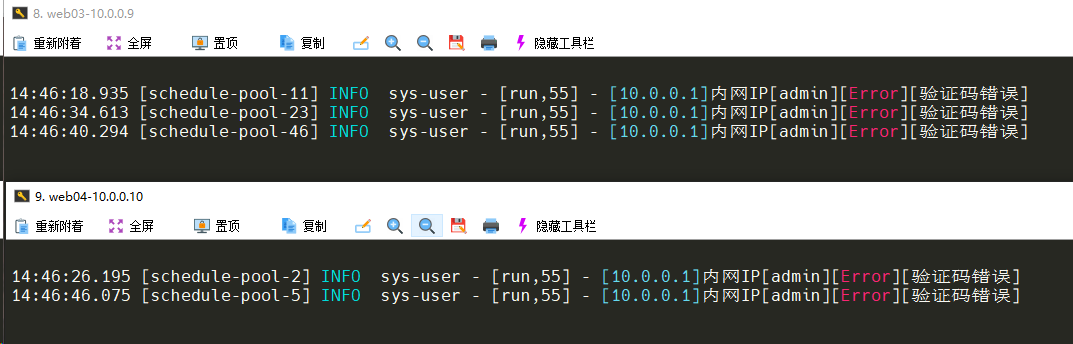
用wireshark进行抓包,然后再系统里面多点几个面板,看lb主机的静态资源请求到前端主机是否进行负载,下面抓包很明显是已经负载!
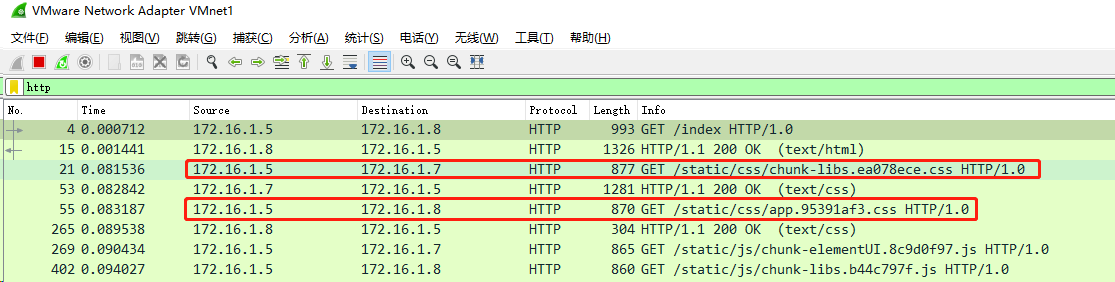
lb主机的nginx配置就是通过匹配到请求后端的七层请求,然后代理到lb主机本地的8080端口,本地8080端口由lb主机的nginx四层负载所监听,实现四层转发。
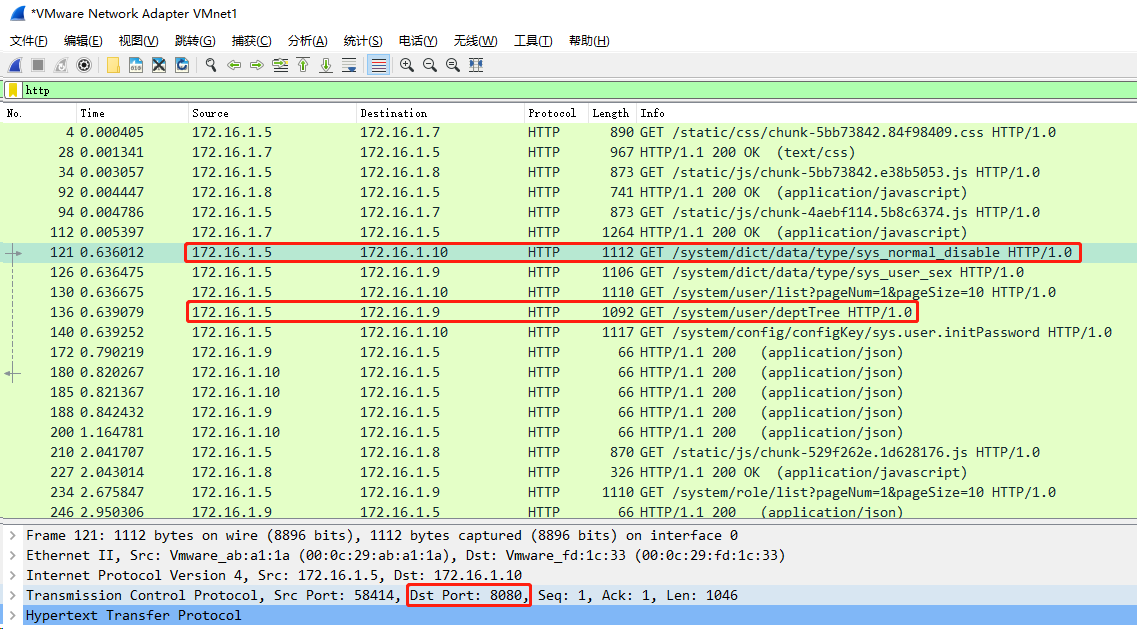
模拟lb01的nginx故障,看看业务系统是否正常使用。
[root@lb01 ~]# systemctl stop nginx
查看lb02主机的ip情况,已漂移!
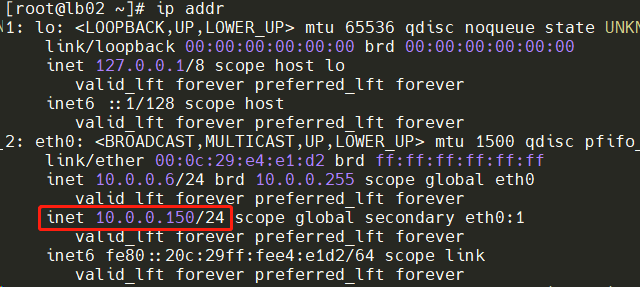
用wireshark进行抓包,然后再系统里面多点几个面板,看lb主机的静态资源请求和动态请求是否进行负载,下面抓包很明显是已经负载!
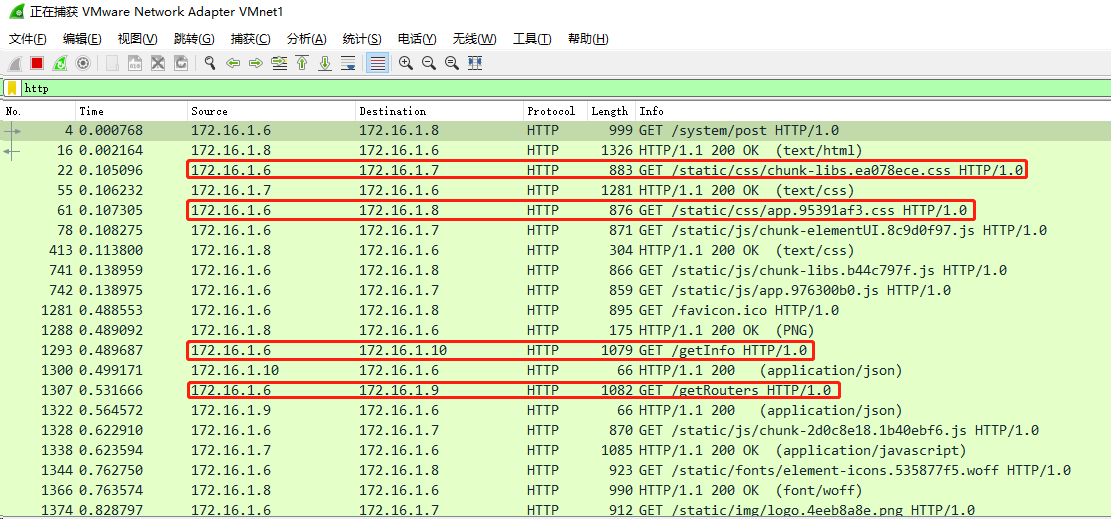
重新启动lb01的nginx,查看lb02的ip信息。vip依然存在,因为之前的配置中,配置了vip不抢占。
[root@lb01 ~]# systemctl start nginx
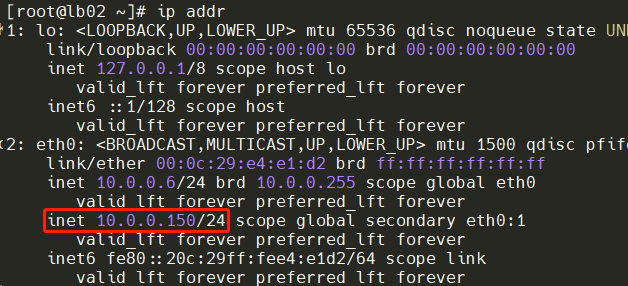
查看redis,也有相关的session信息。
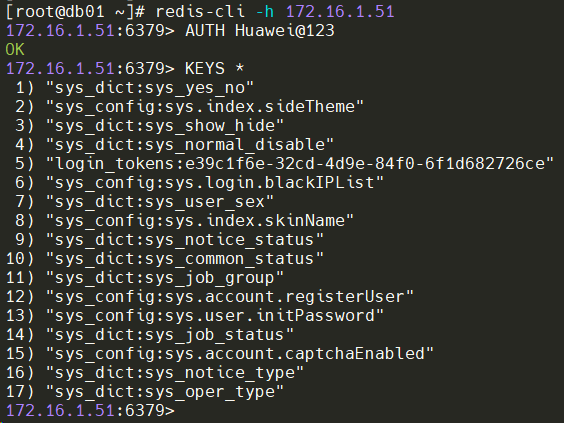
用户上传头像,查看共享存储,没问题!